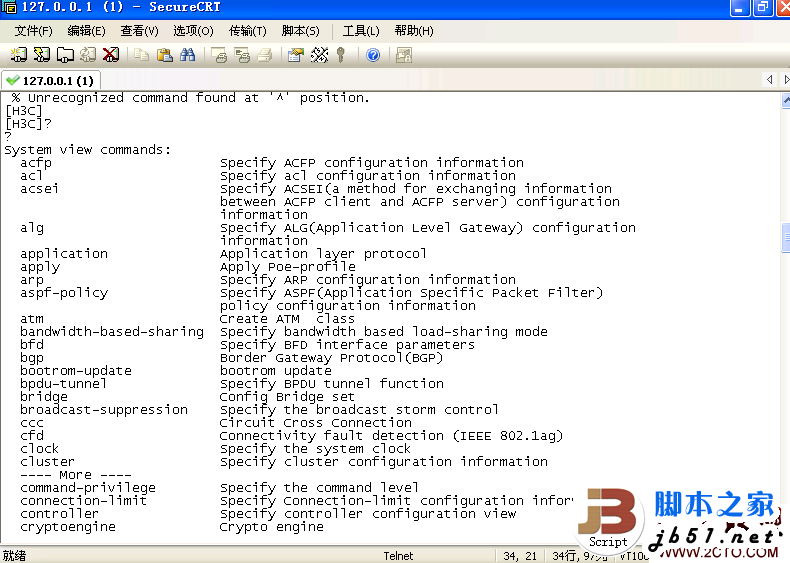网上流传的 H3C-simware模拟器,有的没有破解,在安装后要加入h3c.com.cn域才能够运行,其实破解很简单, 使用UltraEdit打开那个wvrp5.2a,(二进制查找“E8 42 FF FF FF 85 C0 0F 85”,将最后的85改为84。将此文件变为16位的,破解后,就不在h3c.com.cn域里也能运行,在域里反而不行。破解后保存的文件名,可能是 文件名.exe.bin,重命名把.bin去掉(不要有文件名冲突。)然后,用H3C simware加载这个文件,进行运行。具体方法下文介绍。
可以在网上下载H3C simware模拟器,脚本之家下载地址 https://www.jb51.net/softs/61984.html
如果不想找,或找不到,也可以发我邮箱,我发给你破解过的。[email protected],邮箱[email protected]。与SecureCRT 6.5(解压即可使用)一并发送。
下面就来介绍一下怎样用SecureCRT连接到H3C simware 模拟器进行H3C路由、交换的模拟练习。H3C simware模拟软件版本wvrp 5.2a。
操作系统Windows XP,windows 7环境不行。
在使用H3C simware之前,要安装抓包工具,WinPcap 3.0。必须是3.0的。安装过P2P终结者的,都熟悉这个软件。
我这的H3C simware演示环境,一个文件夹下包括,代理程序CCAgent,模拟器simware,模拟软件wvrp3.0,wvrp5.2a。抓包工具WinPcap3.0
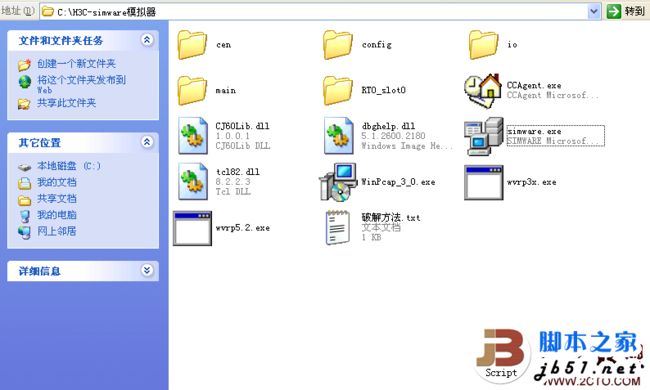
1、先安装抓包工具WinPcap 3.0 1分钟左右。
2、双击CCAgent,运行代理程序。

工作路径可以选择,默认位置在所在的文件夹下。如果【启动】按钮没有成灰色,可单击启动。单击最小化。点叉,就退出程序了。
3、双击simware,运行模拟器。
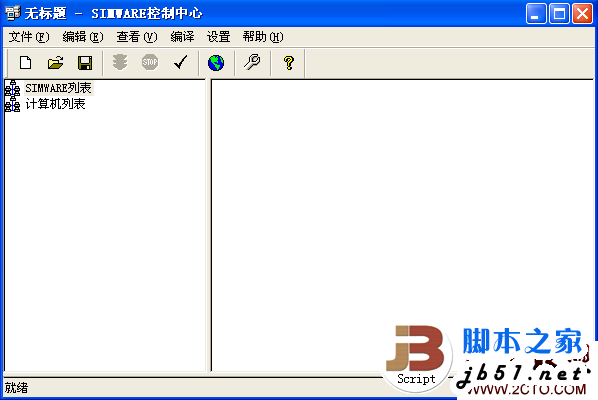
4、选择菜单栏的【设置】—>【设置执行文件路径】
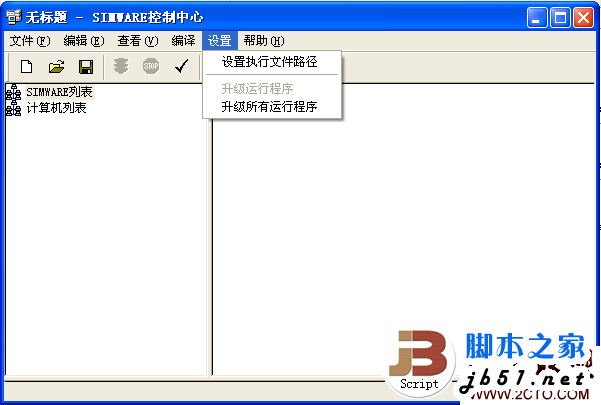
5、打开指定源应用程序,在【集中式:】下浏览文件夹找到wvrp5.2a。点【OK】

6、右键单击左窗格中SIMWARE列表,选择【添加路由器】
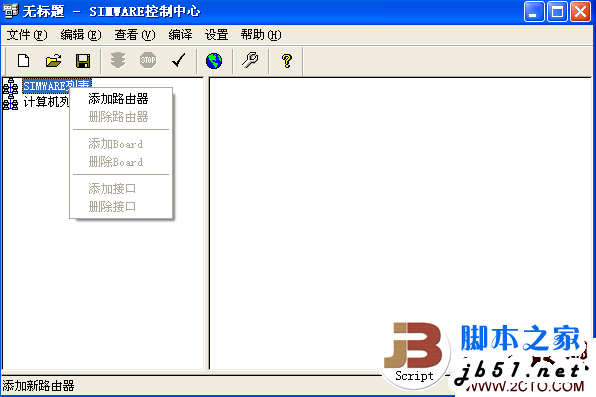
7、添加成功后,右窗格中会显示新加路由器的属性。默认显示名称(可更改)、主机名(即IP地址)、IP地址(可更改)、描述。运行、停止、升级等按钮。

8、右击RT1,选择【添加Board】
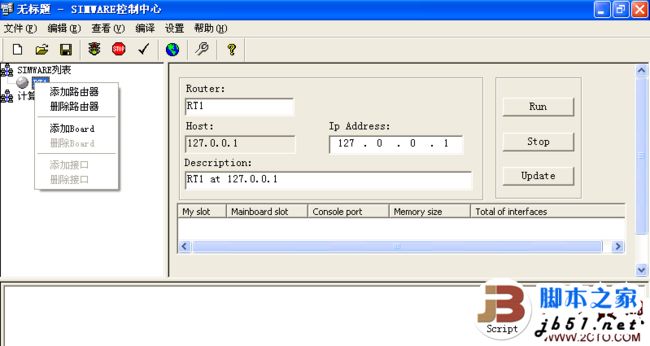
9、添加成功后,会显示插板的属性,console 端口号(2000),内存等。

10、右击board0,选择【添加接口】,可以添加多个接口。接口编号从0号开始。

11、在右窗格的Type中,有多种接口类型,这里选择Ethernet。Peer router 对端路由器,Peer interface 对端接口,用于两台路由器的连接,对应关系要一直,后面会讲到。

12、再添加一个接口,用于连接另一台路由器。接口类型还是Ethernet。
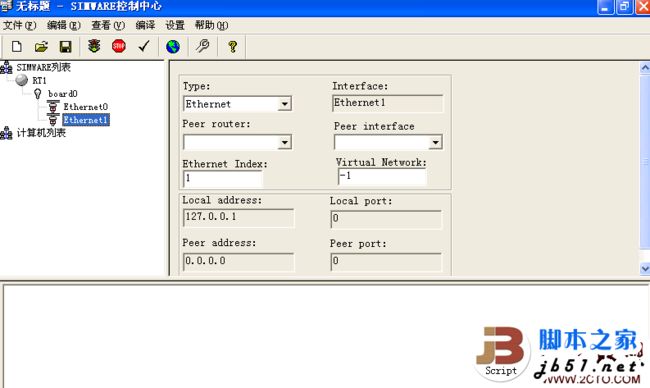
13、右击SIMWARE列表,再添加一台路由器(RT2),添加board0(可看到RT2的board0的console Port号是2001),也让这台路由器有两个接口,接口类型也是Ethernet。选择路由器RT2的Ethernet0接口,Peer router 选择RT1,Peer interface 选择Ethernet0。

14、选择,路由器RT1的Ethernet0接口,就会看到,模拟器自动完成,对端路由器的连接,可检查一下,是否正确。Peer router :RT2,Peer interface:Ethernet0。这样就完成了两台路由器的连接。三台或多台路由器的连接,也是按照此方法,添加本地路由器端口,选择对端路由器 及对端接口。
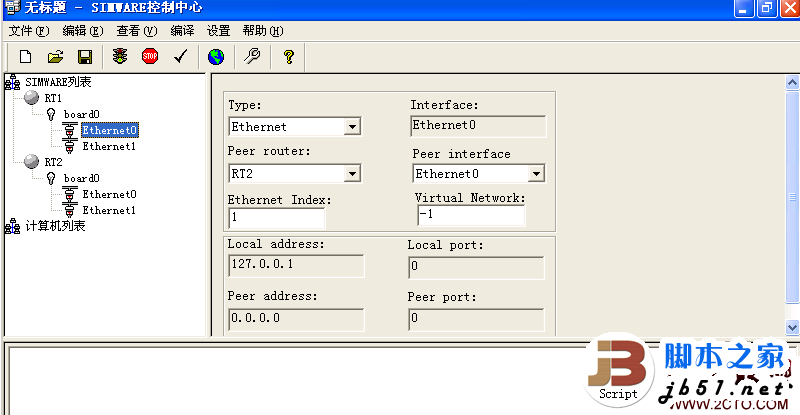
15、单击模拟器菜单栏【设置】——>【升级所有运行程序】。之前已把文件路径设置完成了。
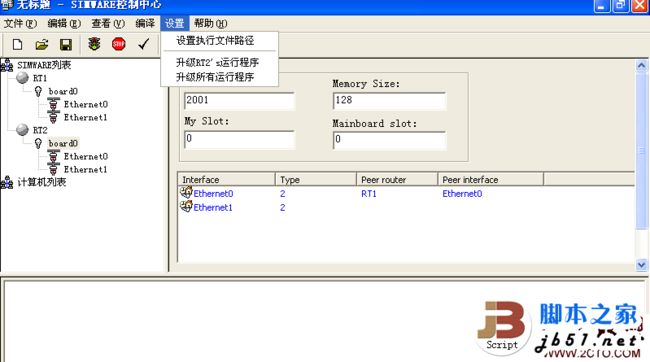
16、单击board0,可看到下方窗格中显示出加载的程序。
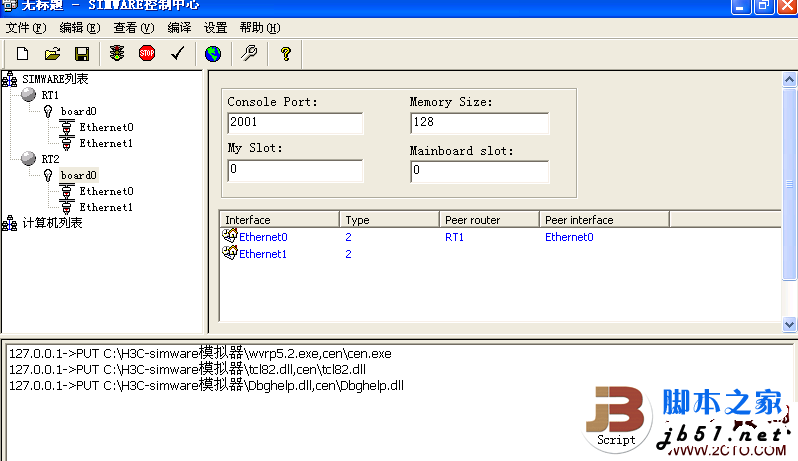
17、单击模拟器菜单栏的【编译】——>【运行所有路由器】,会出现命令提示符窗口,有几台路由器,就有几个窗口。这个加载过程可能会长,请耐心等待。如果没有出现,或出现后就中断了,则前面的操作没有做对。

18、当最后一行出现“Press ENTER to get stated.”表明路由器已运行起来。最小化这些窗口。接下来就是用SecureCRT连接的事了。
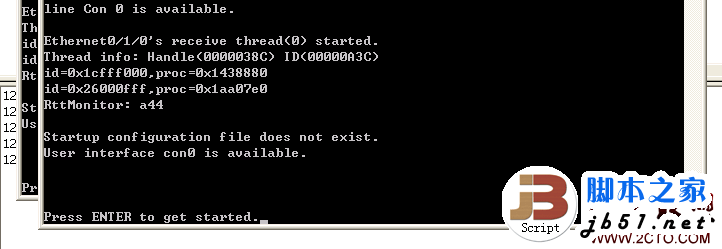
19、打开SecureCRT,出现连接对话框。

20、单击工具栏上的【快速连接】按钮,把鼠标方在按钮上会显示。协议 选择 Telnet,
主机名:127.0.0.1,端口:2000。即连接到路由器RT1。如果端口写2001,即连接到路由器RT2。这里的端口即模拟器里board的console Port。用来确定连接哪台路由器的哪个插板。

21、单击【连接】后,按【回车】。及可进入,路由器的配置界面。127.0.0.1前会出现对号,连接成功。


22、输入命令 display current。按回车键,查看没有显示出来的配置。软件版本为5.20a。

23、sys命令进入系统,输入 ?,可看到可以配置的命令。一个屏幕都看不完。